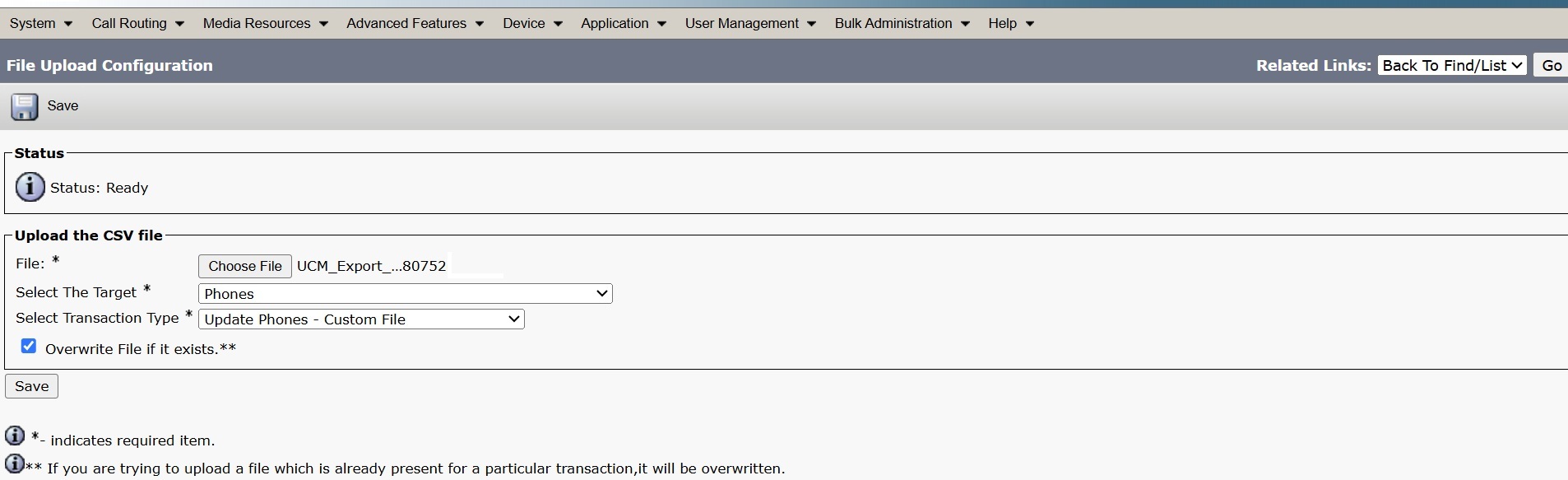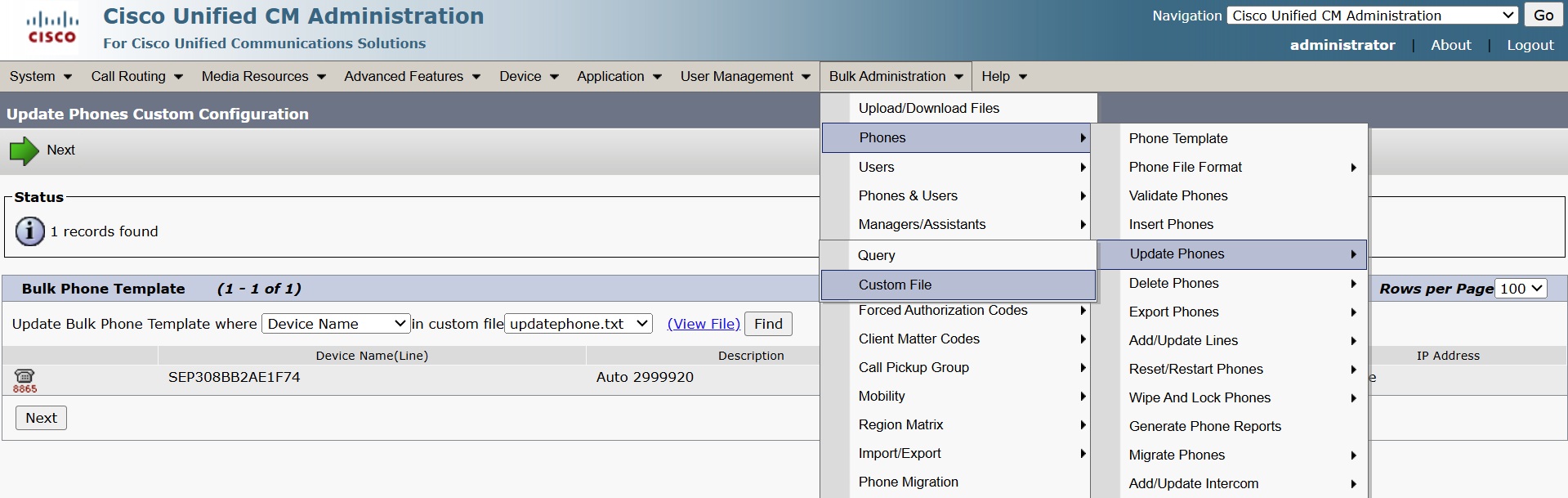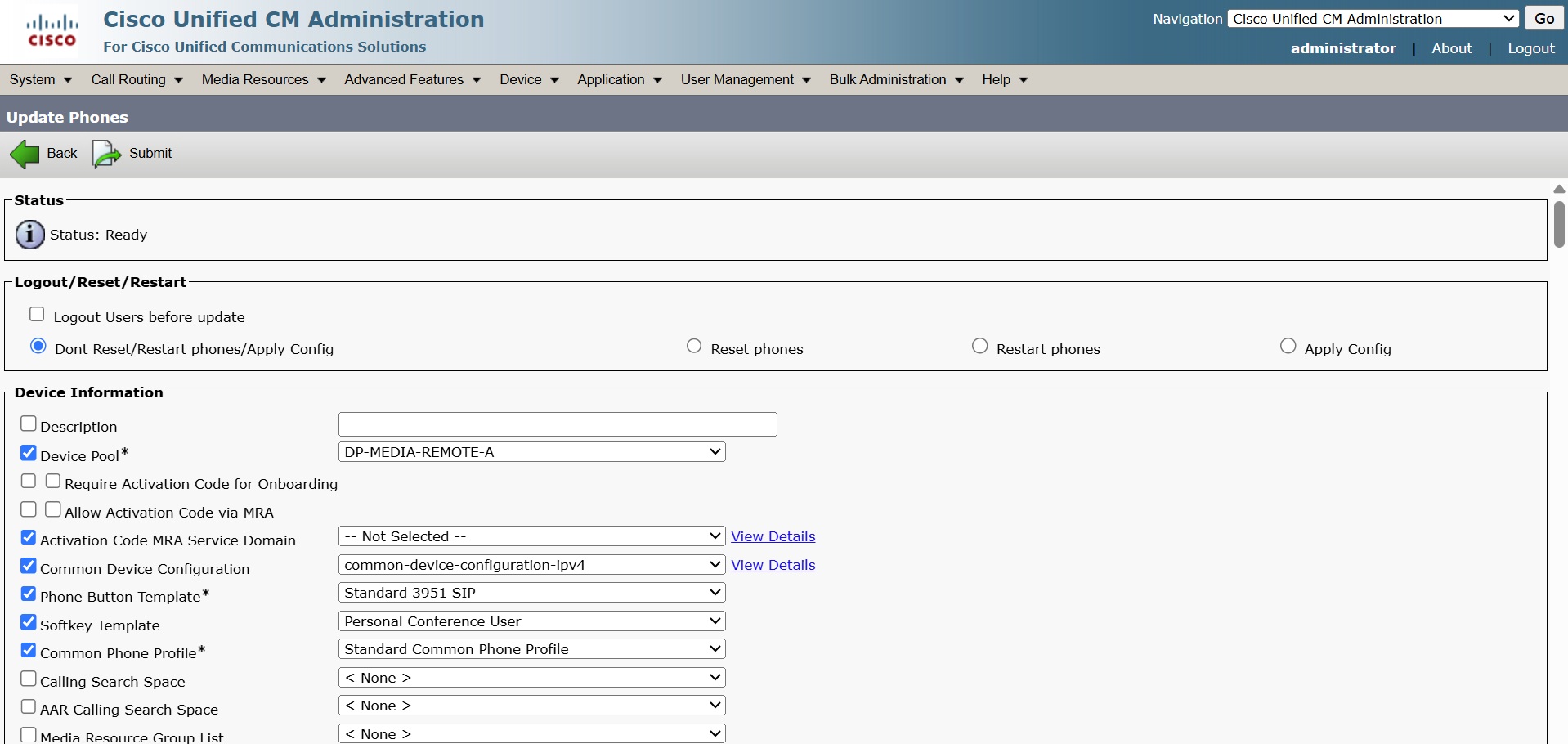- Accueil
- /
- Article


Migrer Unified CM vers Webex
 Dans cet article
Dans cet article Un commentaire ?
Un commentaire ?Migrez les paramètres Unified CM pour les utilisateurs, les périphériques, les numéros et les emplacements vers la plate-forme Webex Calling pour une meilleure expérience utilisateur et également pour tirer parti des services professionnels d'appel, de mobilité, de messagerie et d'appel du Cisco Webex Cloud.
Vue d’ensemble
Migrez les utilisateurs, les appareils, les numéros et les emplacements de Unified CM vers la plate-forme Webex Calling pour une meilleure expérience utilisateur et également pour utiliser les services d'appel, de mobilité et de messagerie cloud Cisco Webex à l'échelle de l'entreprise.
Les étapes décrites ici s'appliquent également aux instances dédiées.
Évaluation de l'état de préparation à la migration
Utilisez Migration Insights (Control Hub → Services → Upgrades et Migrations → Migration Insights) pour prendre une décision éclairée sur la migration vers Webex Calling. Sur la base de ces informations, vous pouvez migrer en toute confiance vers Webex Calling.
Pour plus d'informations sur la génération du rapport Migration Insights, consultez Migration Insights.
Une fois que vous avez exporté et téléchargé le fichier .zip, vous obtenez la liste des fichiers de sortie CSV inclus dans ce fichier zip.
Pour obtenir la liste complète du fichier zip d'exportation, voir Exporter un fichier zip.
SharedlineGroupMigrationReport.csv et HuntGroup_CallQueue_CallPark_CallPickUpGroups.CSV doivent être utilisés pour identifier les utilisateurs en relation les uns avec les autres pour les fonctionnalités de groupe et doivent migrer ensemble.
Migrer Unified CM vers Webex Calling
Avant de commencer
Avant de démarrer votre migration, assurez-vous que les prérequis suivants sont respectés :
-
Assurez-vous que vous disposez d'un abonnement actif avec Webex Calling comme option de déploiement cloud.
Lorsque vous sélectionnez Webex Calling, vous recevez un droit PID A-FLEX-P-CALL sur votre abonnement. Le PID A-FLEX-P-CALL permet de bénéficier d'une licence temporaire obtenue auprès de GLO pour une durée maximale de 18 mois tout en effectuant la transition de UC Manager sur site à Webex Calling dans le cloud. Ce droit donne un support de niveau de base sur les deux environnements d'appel jusqu'à 18 mois pendant la transition des clients vers Webex Calling.
Pour ouvrir un cas auprès de GLO, reportez-vous à Support des licences, dans la section Portail d'administration des licences.
-
Access Control Hub en tant qu'administrateur d'organisation. Pour plus d'informations, consultez Attribuer des rôles de compte d'organisation dans Cisco Webex Control Hub.
-
Procurez-vous les fichiers BAT/CSV pour les utilisateurs et les périphériques Unified CM. Pour plus d'informations, reportez-vous à l'outil d'administration globale Cisco Unified Communications Manager (BAT).
-
Assurez-vous que les téléphones sur Unified CM que vous migrez utilisent Phone Load version 14.1 ou ultérieure. Pour plus d'informations, voir Installer ou mettre à niveau le micrologiciel du téléphone IP Cisco.
-
Assurez-vous que tous vos utilisateurs finaux de Unified CM sont provisionnés en tant qu'utilisateurs Webex via Cisco Directory Connector ou d'autres moyens. Pour plus d'informations, consultez Installer le connecteur d'annuaire Cisco.
- (Webex pour le gouvernement seulement) Son mandat consiste à effectuer les étapes de migration du micrologiciel du téléphone. Pour plus d'informations, voir Migrer votre téléphone vers Webex Calling.
-
Connectez-vous à Control Hub , accédez à Services → Upgrades et Migrations.
- Cliquez sur Démarrer sur la vignette Migrer Unified CM vers Webex Calling .
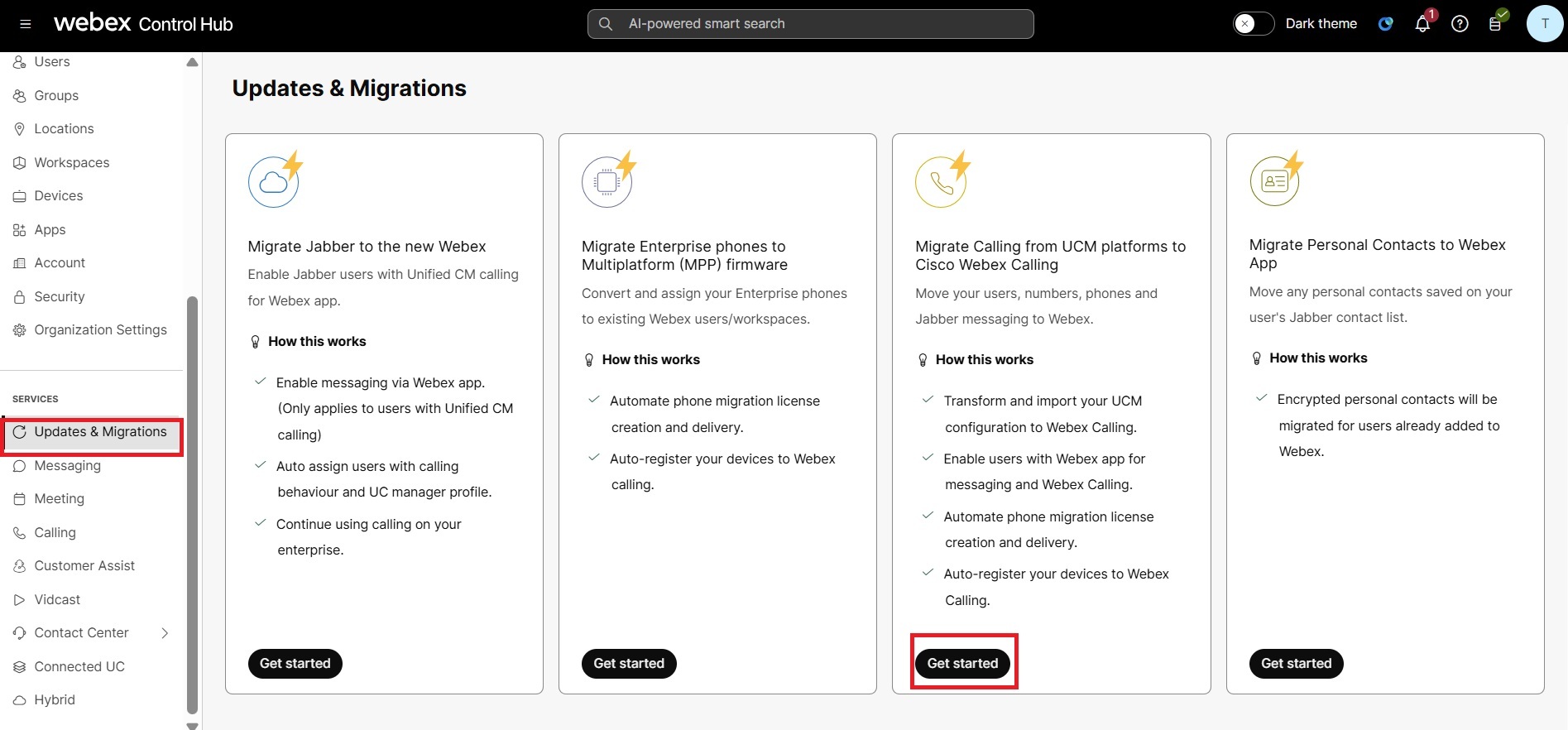
Pour déplacer tout ou partie de vos utilisateurs, espaces de travail et appareils de l'appel local vers Webex Calling, suivez :
- Étape 1 : Passez en revue les conditions préalables
- Étape 2 : Importer les données
- Étape 3 : Migrer vers Webex Calling
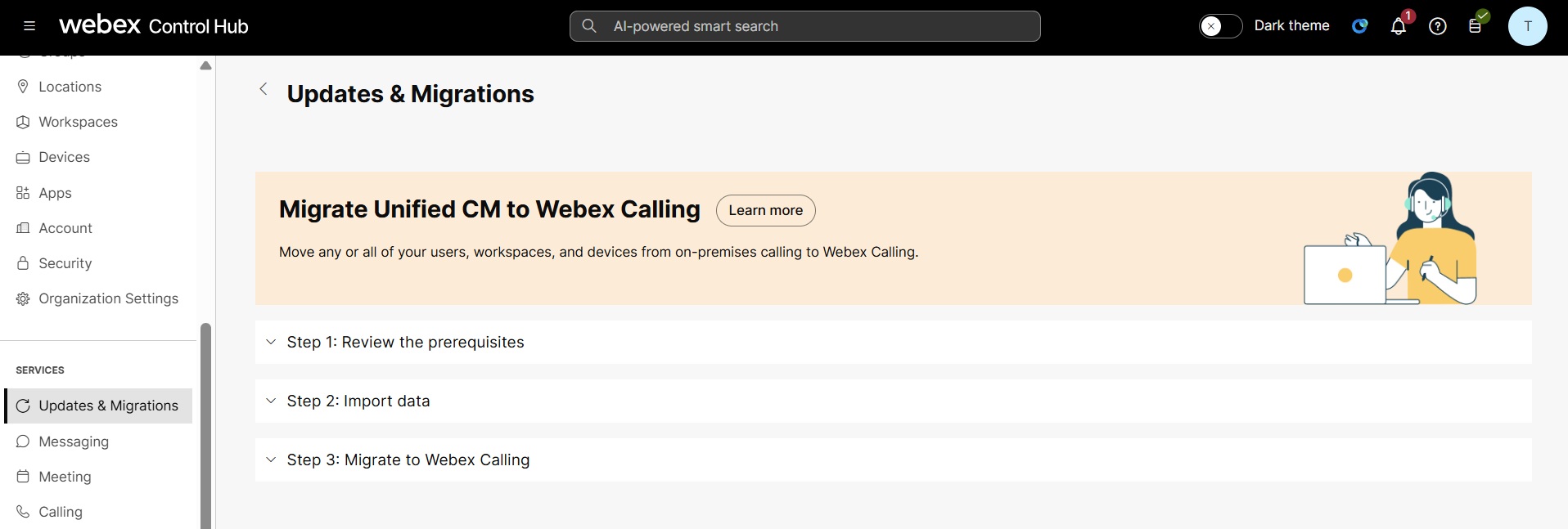
Étape 1 : Passez en revue les conditions préalables
Cliquez sur la liste déroulante de l'étape 1 pour afficher la liste des composants requis. Assurez-vous de lire et d'effectuer toutes les tâches préalables avant de passer à l'Étape 2 : Importer des données.
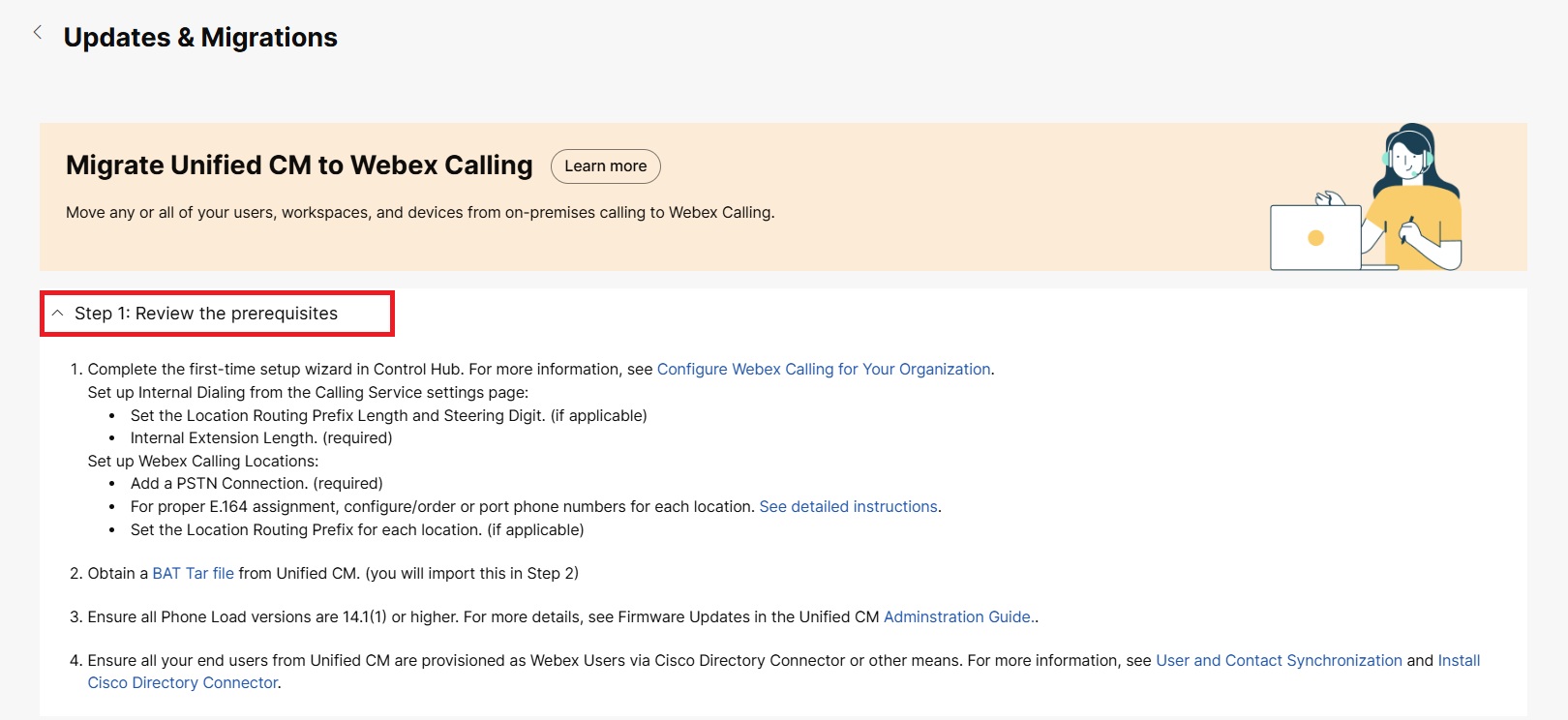
Étape 2 : Importer les données
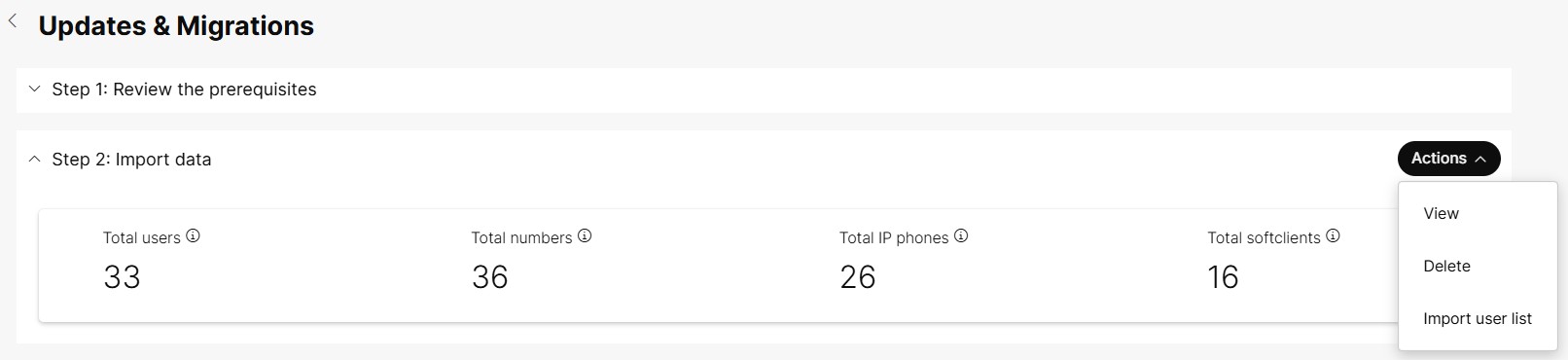
| 1 |
Cliquez sur Étape 2 : liste déroulante Importer des données → Action → Importer la liste d'utilisateurs. | ||||||||||||||||||
| 2 |
Pour télécharger le .tar fichier, faites.tar le glisser et déposez-le ou cliquez sur Choisir un fichier pour accéder à l'emplacement du fichier tar, sélectionnez-le, puis cliquez sur Ouvrir. Une fois le téléchargement réussi et terminé, le bouton Créer une nouvelle tâche à l'Étape 3 : Migrer vers Webex Calling est activé. | ||||||||||||||||||
| 3 |
Sur le bouton Action , vous pouvez voir les options suivantes :
|
Étape 3 : Migrer vers Webex Calling
Après avoir importé le fichier .tar, cliquez sur Étape 3 : Migrer vers Webex Calling → Démarrer une nouvelle tâche.

Création d'une tâche
Créer une tâche de migration pour migrer vos paramètres Unified CM.
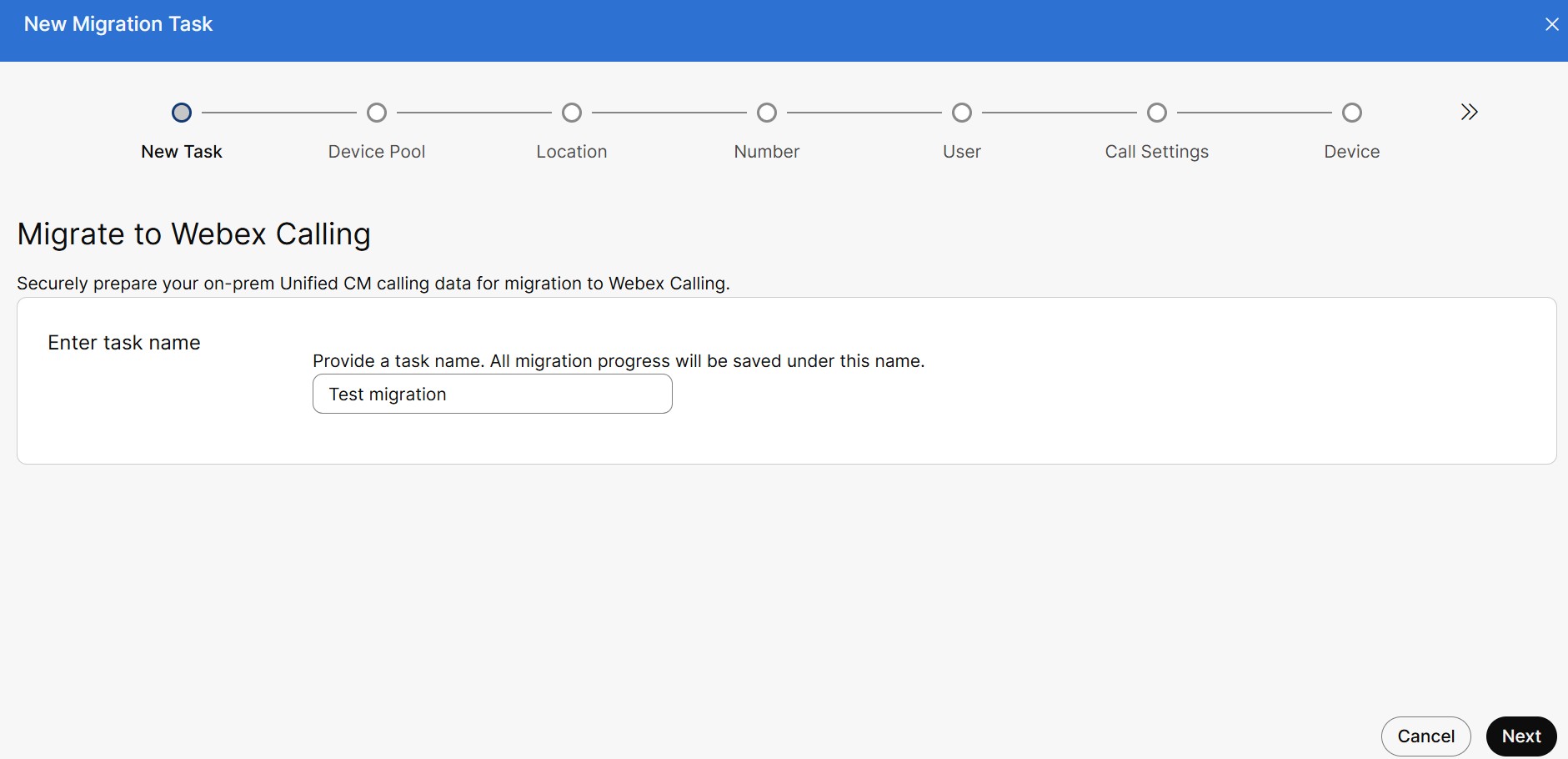
| 1 |
Dans la fenêtre Nouvelle tâche de migration, entrez le nom unique de la tâche dans le champ Entrez le nom de la tâche. Le nom de la tâche doit contenir au moins 8 caractères.
Vous pouvez migrer un maximum de 1 000 utilisateurs et 1 000 périphériques en une seule tâche. Vous devez créer plusieurs tâches de migration pour migrer plus de 1 000 utilisateurs ou périphériques.
|
| 2 |
Cliquez sur Suivant. |
Correspondance du pool de périphériques aux emplacements
Vous pouvez choisir la façon dont vos pools d'appareils Unified CM sont mappés à un emplacement Webex Calling. Attribuez un emplacement Webex Calling à un pool d'appareils Unified CM ou laissez-le non défini pour le faire ultérieurement. Unified CM DNS qui sont mappés à un seul pool de périphériques peuvent être migrés. Cette page répertorie également les pools de périphériques qui sont migrés ou en attente de migration vers un emplacement particulier.
Si vous ne souhaitez pas inclure un emplacement dans cette tâche, vous pouvez la laisser indéfinie. Pour plus d'informations, consultez Configurer Cisco Webex Calling pour votre organisation.
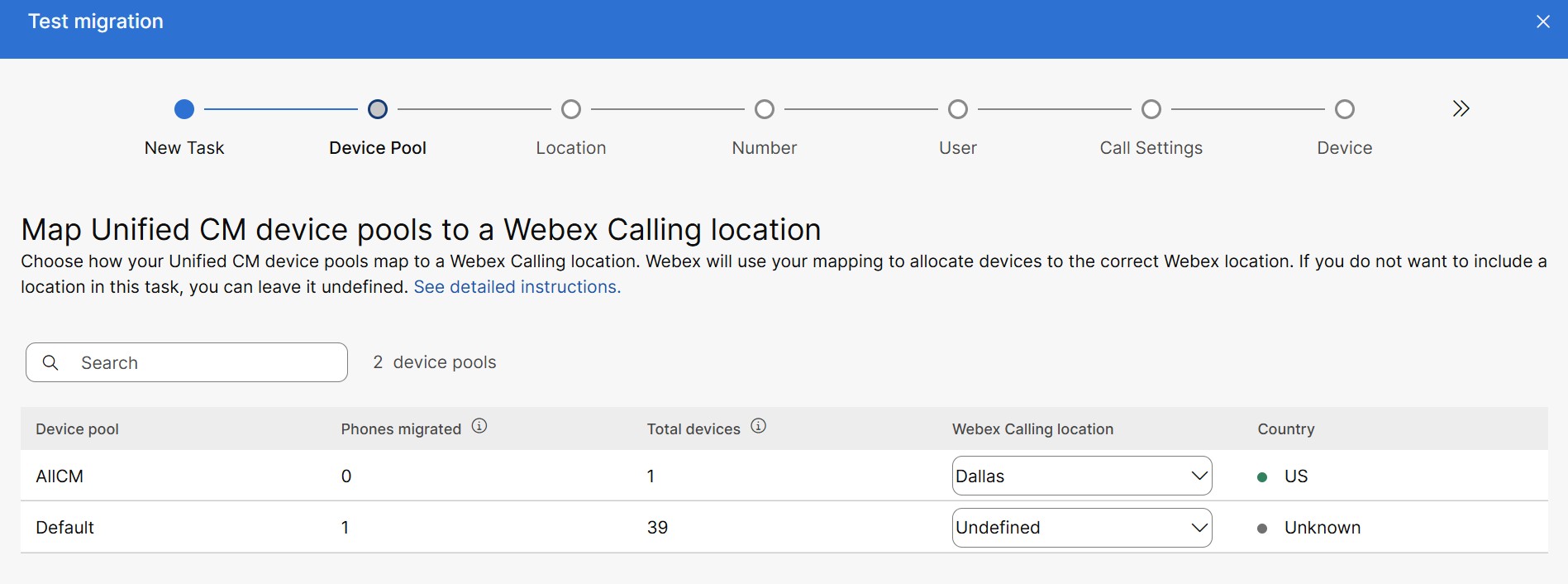
| 1 |
Vous pouvez afficher les détails suivants dans le pool d'appareils Map Unified CM vers un emplacement Webex Calling :
|
| 2 |
Cliquez sur le champ Rechercher et saisissez le pool de périphériques ou l'emplacement pour filtrer et afficher les données respectives. |
| 3 |
Cliquez sur la liste déroulante Webex Calling emplacement pour choisir un emplacement et cliquez sur Suivant. |
Affectation d'un emplacement
Vérifiez que les numéros de téléphone et les postes sont affectés à l'emplacement correct, puis choisissez les emplacements à inclure dans la tâche de migration.
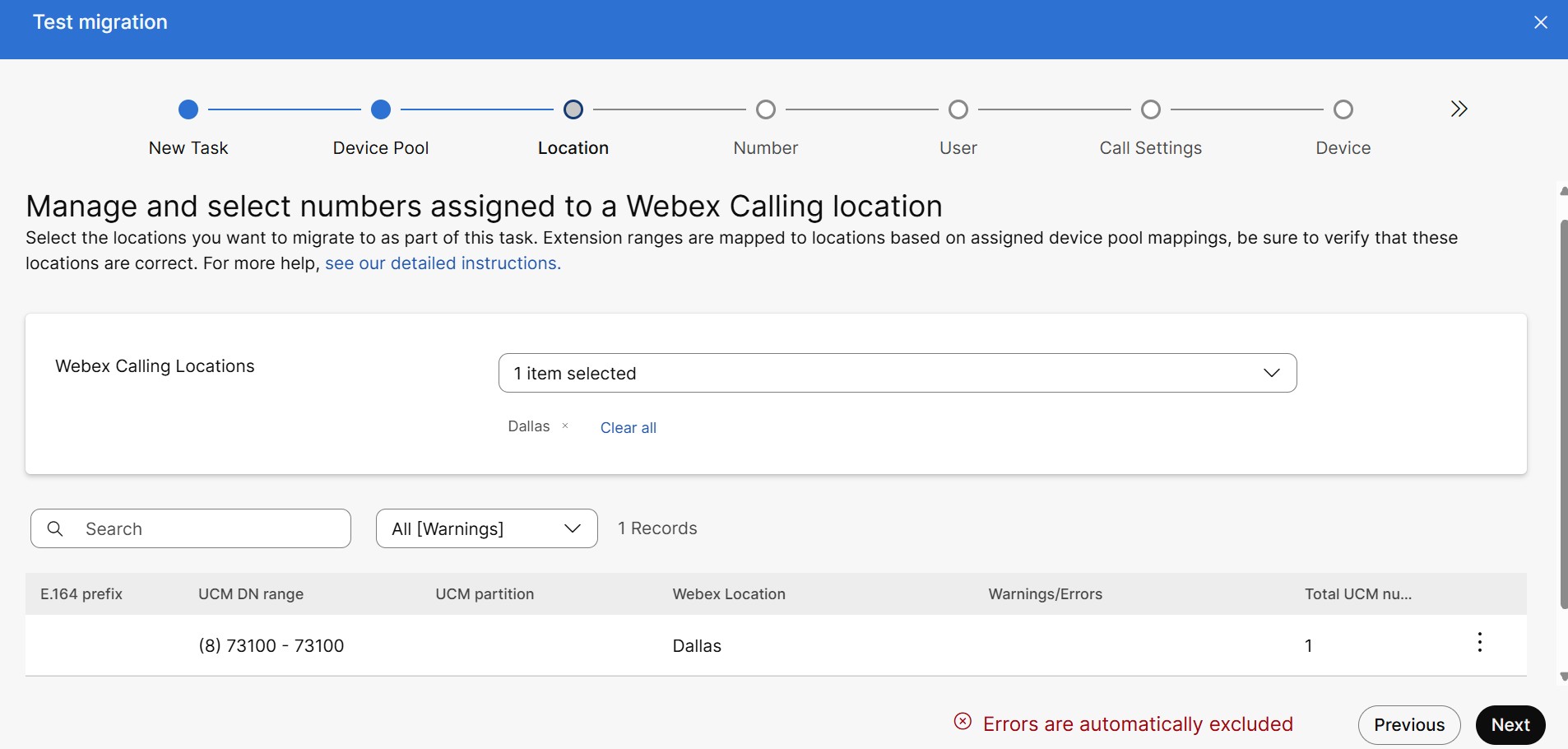
| 1 |
Cliquez sur Webex Calling Liste déroulante Emplacements pour choisir un emplacement. Vous pouvez afficher les enregistrements des emplacements sélectionnés. Le champ d'enregistrement est le préfixe commun (E.164), la plage de numéros de téléphone et d'extensions Unified DN, la partition UCM, l'emplacement Webex, les avertissements/erreurs et le numéro UCM total. Si le même périphérique est associé à plusieurs emplacements, vous devez résoudre l'avertissement obligatoire. Tous les autres messages d'avertissement, tels que Non pris en charge ou conflit avec la longueur du numéro de téléphone, sont uniquement à titre d'information. Vous pouvez également cliquer sur la liste déroulante Tous (avertissements) pour afficher la liste de tous les avertissements. |
| 2 |
Pour déplacer le nombre total de lignes UCM d'un site à un autre, cliquez sur l'icône représentant des points de suspension et sélectionnez la destination souhaitée dans la liste. |
| 3 |
Cliquez sur Suivant. |
Gérer les numéros sur place
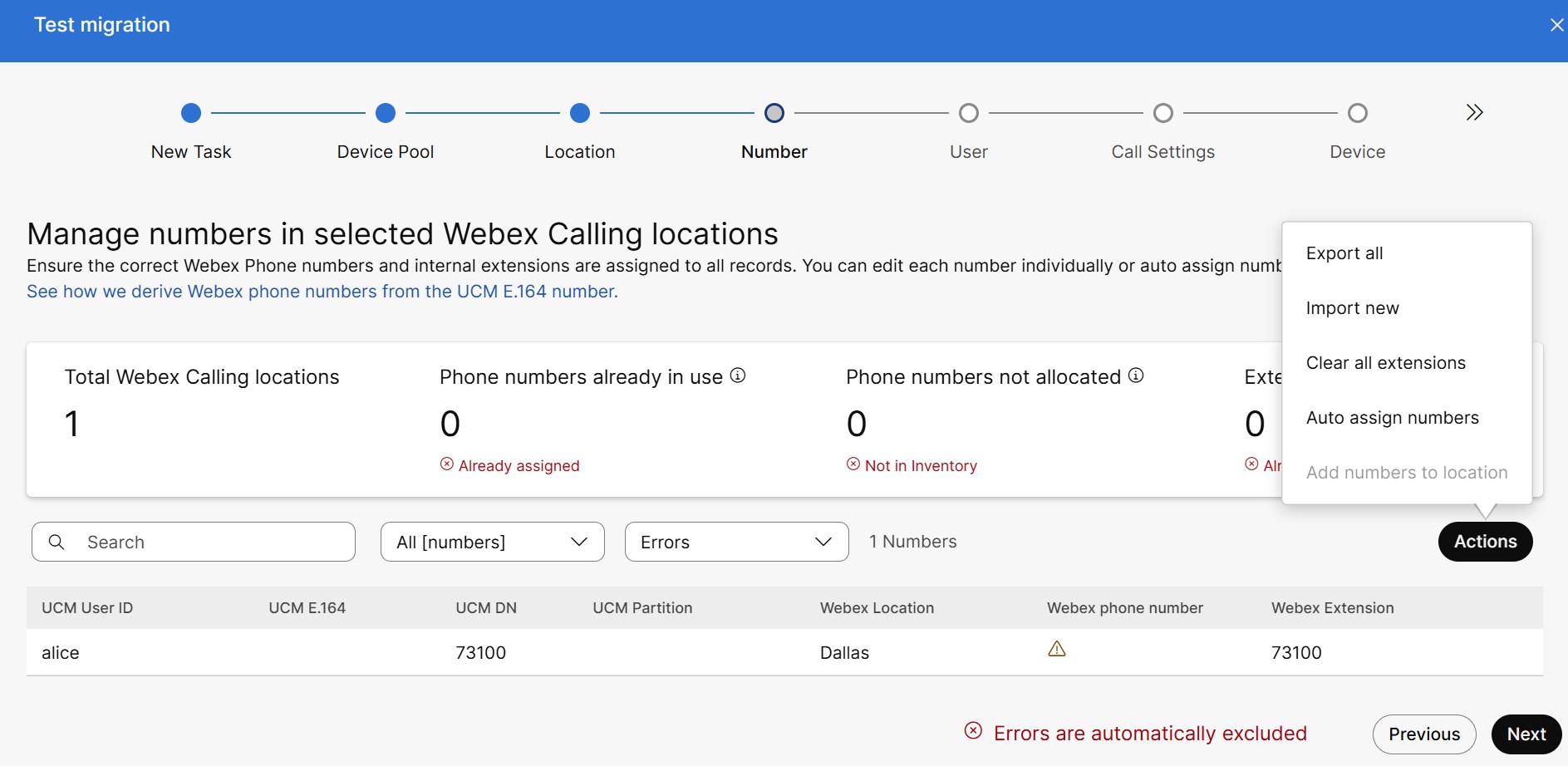
| 1 |
Sur la page Gérer les numéros dans les emplacements Webex Calling sélectionnés , les détails suivants apparaissent :
|
| 2 |
Pour attribuer un numéro de téléphone Webex à un espace de travail,
|
| 3 |
Vous pouvez voir les tâches suivantes dans l'icône Action .
Scénarios d'affectation automatique de numéros et d'ajout de numéros à l'emplacement Scénario 1 : Dans le flux de migration, si tout l'emplacement Webex est une passerelle locale, vous pouvez voir l'option Ajouter des numéros à l'emplacement activé, attribuer automatiquement des numéros grisé. Cliquez sur Ajouter des numéros à l'emplacement. Cette action va configurer les numéros de téléphone dérivés Webex pour PSTN basé sur site dans l'emplacement Webex Calling. Pour poursuivre la configuration automatique des numéros de téléphone, cliquez sur Accepter et continuer. Activez l'option Activer les numéros pour activer le numéro maintenant, sinon vous pouvez l'activer via la page Numéros . Scénario 2 : Dans le flux de migration, si tous les emplacements Webex sont PSTN connectés au cloud ou Cisco PSTN, vous pouvez voir l'option Attribuer automatiquement des numéros activée, Ajouter des numéros à l'emplacement est grisée. Si vous ne souhaitez pas utiliser le numéro UCM et les numéros de poste existants, utilisez l'option Affectation automatique des numéros pour choisir un numéro disponible à cet emplacement et l'affecter. Activez Générer des extensions pour générer les postes, puis cliquez sur Accepter et continuer. Scénario 3 : dans le flux de migration, si l'emplacement Webex est un mélange de RTCP sur site et de RTCP connecté au cloud ou de RTCP Cisco. Ajoutez des numéros à l'emplacement et l'affectation automatique des numéros est grisée. |
Attribuer des numéros à un utilisateur ou à un espace de travail
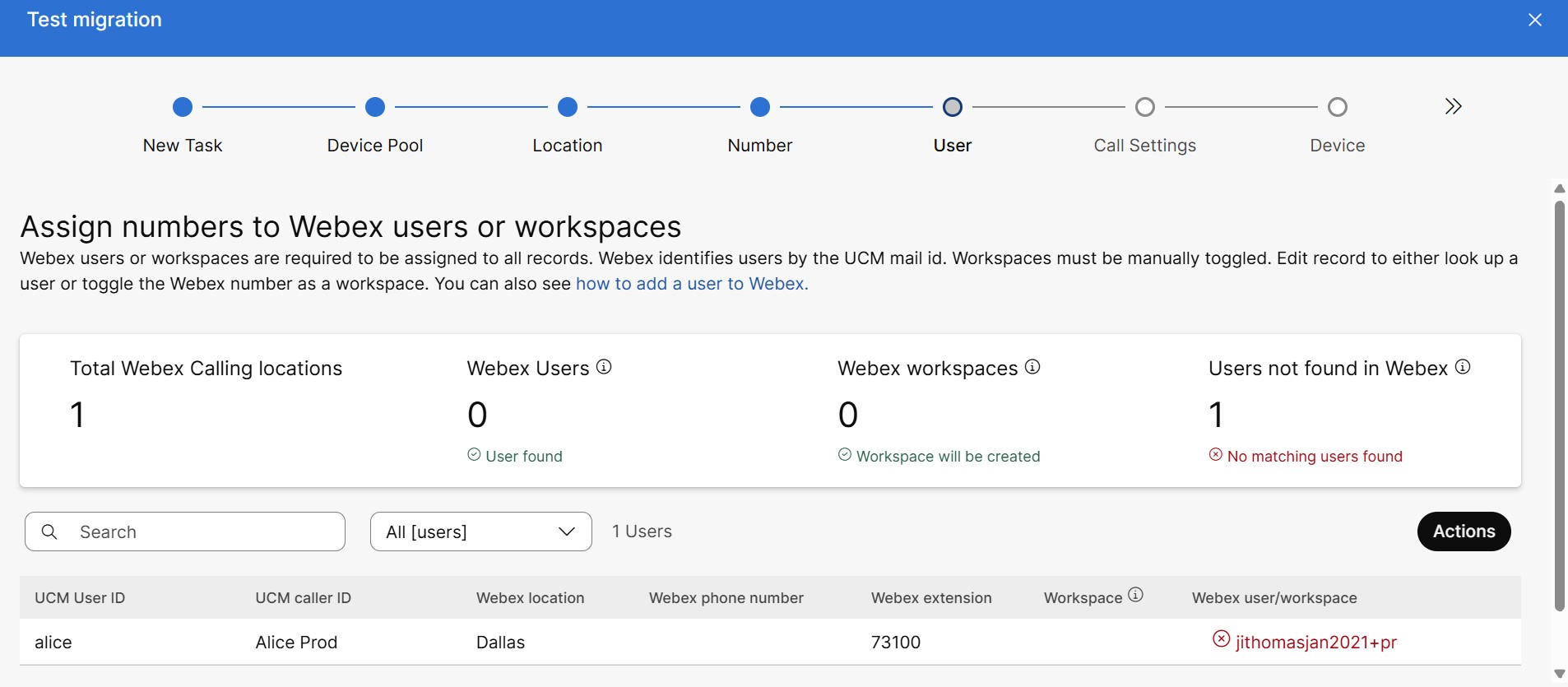
| 1 |
Pour attribuer un espace de travail, passez votre souris sur la fin de la ligne souhaitée pour cliquer sur l'icône Modifier et activez le basculement Espaces de travail. | ||||||||||||||||||||
| 2 |
Pour supprimer un enregistrement du processus de migration, cliquez sur l'icône et cliquez sur Annuler ou Supprimer dans la fenêtre contextuelle de confirmation. | ||||||||||||||||||||
| 3 |
Vous pouvez voir les tâches suivantes dans l'icône Action ,
| ||||||||||||||||||||
| 4 |
Cliquez sur Suivant. La page Paramètres d'appel s'affiche.
|
Paramètres d'appel
Définissez les options pour les utilisateurs et les espaces de travail, le cas échéant.
Vous pouvez choisir la licence d'appel et les autorisations d'appel pour l'utilisateur et l'espace de travail en fonction de l'ID d'abonnement.

Dans la licence Appel utilisateur : lorsque des utilisateurs migrent de Unified CM vers Webex Calling à l'aide de l'outil de migration, ils ne peuvent se voir attribuer que des licences professionnelles d'appel ou CX Essentials . Lorsque vous devez attribuer une licence Webex Standard pendant la migration, n'utilisez pas cet outil. Pour attribuer la licence standard, utilisez un fichier utilisateur CSV, puis utilisez les fonctionnalités de migration de l'outil Unified CM pour migrer le reste des données de Unified CM vers Webex.
Dans Licence d'appel d'espace de travail : lorsque l'espace de travail migre de Unified CM à Webex à l'aide d'un outil de migration, des licences Workspace ou Professional Workspace peuvent leur être attribuées .
Les cases d'option sont activées ou désactivées en fonction de l'ID de l'abonnement.
Vérifier l'éligibilité de l'équipement
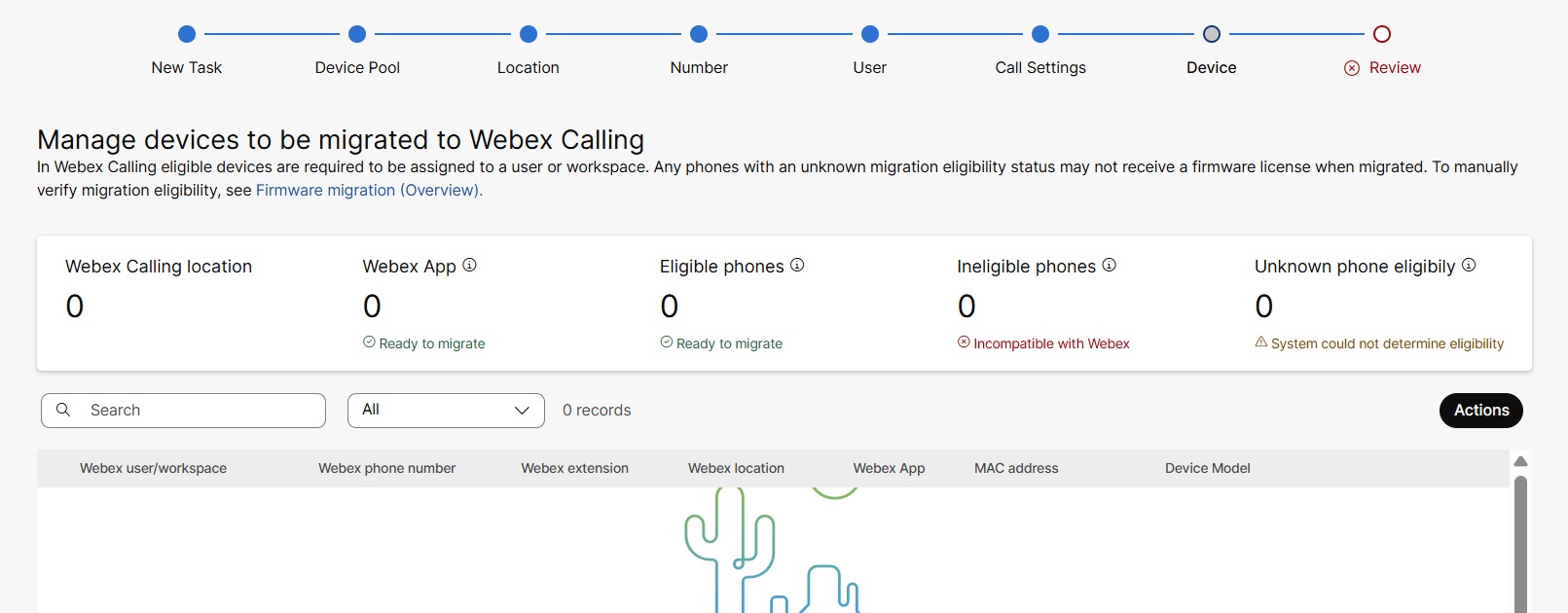
| 1 |
Sur la page Gérer les appareils à migrer vers Webex Calling , les détails suivants apparaissent :
|
| 2 |
Pour mettre à jour l'adresse MAC du périphérique ou modifier le modèle de périphérique, cliquez sur la ligne du périphérique, cliquez sur l'icône Modifier, puis modifiez l'adresse MAC dans la zone de texte MAC du périphérique. |
| 3 |
Cliquez sur Actions pour utiliser les fonctions d'exportation et d'importation et modifier les enregistrements. |
| 4 |
Cliquez sur Suivant, La page Révision s'affiche. |
Évaluation
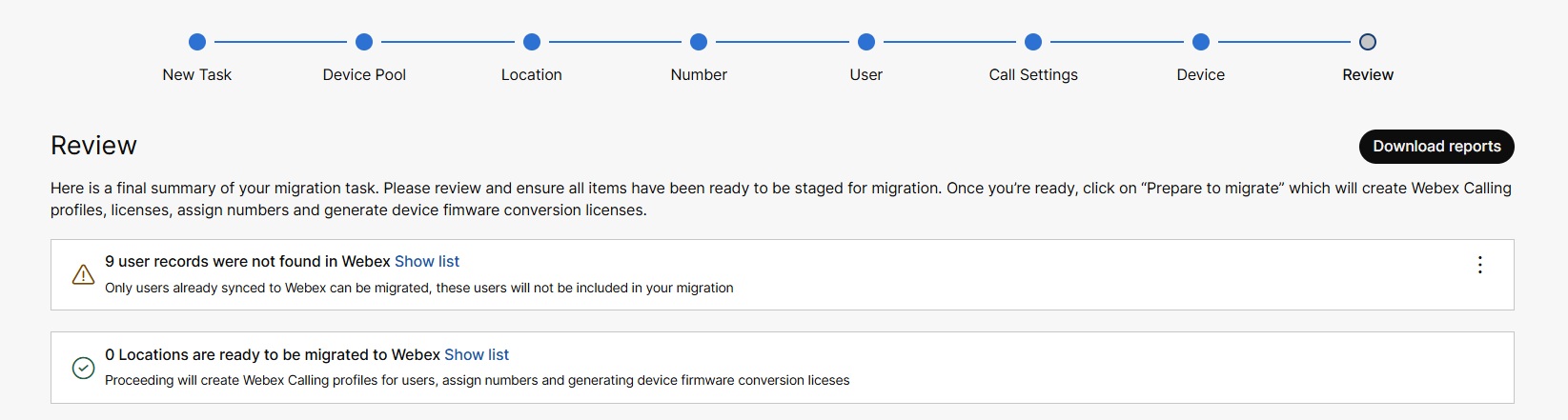
| 1 |
Cliquez sur Afficher la liste en regard des éléments exclus ou inclus pour développer et afficher les détails sur la raison de l'inclusion ou de l'exclusion. | ||||||||||||
| 2 |
Sélectionnez l'une des options suivantes :
| ||||||||||||
| 3 |
Cliquez sur Préparer la migration. La page Prêt pour la migration s'affiche. L'outil de migration effectue les activités de prémigration suivantes :
| ||||||||||||
| 4 |
Cliquez sur Fermer. La page Migrer Unified CM vers Webex Calling apparaît avec une liste de tâches dont l'état est différent.
Le tableau suivant présente l'état et la description de la tâche :
| ||||||||||||
| 5 |
Cliquez sur Terminer la migration pour télécharger le fichier manifeste au format .zip qui contient l'adresse MAC des téléphones au format a Si la fonctionnalité Cloud Connected UC est activée, elle prend en charge la migration des périphériques. |
Démarrer la migration
Vous devez vous connecter à Cisco Unified CM et télécharger le fichier CSV avec les détails de l'appareil pour démarrer la migration. Assurez-vous que vous possédez le fichier CSV qui contient les détails de l'utilisateur et du téléphone que vous souhaitez importer d'Unified CM vers le service Webex Cloud Calling.
Télécharger des fichiers pour lancer la migration
| 1 |
Connectez-vous à Cisco Unified CM. |
| 2 |
Dans Administration de Cisco Unified CM, allez à Administration en masse > Charger/Télécharger des fichiers. |
| 3 |
Cliquez sur Ajouter nouveau. La fenêtre Configuration de chargement de fichier apparaît.
|
| 4 |
Dans la zone de texte Fichier , entrez le chemin d'accès complet du fichier à télécharger à partir du fichier manifeste téléchargé ou cliquez sur Parcourir et recherchez le fichier. |
| 5 |
Dans la liste déroulante Sélectionner la cible, choisissez la cible Téléphone |
| 6 |
Dans la liste déroulante Type de transaction, choisissez le type de transaction Mettre à jour le fichier de téléphone personnalisé. |
| 7 |
Cochez la case Remplacer le fichier s'il existe, si vous souhaitez remplacer un fichier existant portant le même nom. |
| 8 |
Cliquez sur Enregistrer. L'état du chargement s'affiche.
|
| 9 |
Répétez les étapes 4 à 8 pour tous les fichiers générés. |
Mettre à jour les téléphones à l'aide de fichiers personnalisés
Utilisez cette procédure pour migrer des utilisateurs et des périphériques sans licence d'entreprise. L' outil de migration convertit automatiquement la licence de ces utilisateurs et de ces périphériques.
| 1 |
Dans Cisco Unified CM Administration, sélectionnez Administration en grand nombre > Téléphones > Mettre à jour des téléphones > Fichier personnalisé. La page Mettre à jour la configuration personnalisée des téléphones s'affiche.
|
| 2 |
Dans la liste déroulante Mettre à jour le modèle de téléphone en masse, choisissez Nom du périphérique. |
| 3 |
Cliquez sur Rechercher. Les téléphones répertoriés dans les fichiers, s'ils sont disponibles, s'affichent sur cette page. |
| 4 |
Cliquez sur Suivant. |
| 5 |
Cochez les cases des paramètres requis et mettez à jour les détails, comme la description, le nom de la charge du téléphone, le serveur de chargement, etc , dans les champs respectifs. |
| 6 |
Dans la section Informations sur les tâches, choisissez l'une des options suivantes.
|
| 7 |
Cliquez sur Soumettre. |
| 8 |
Répétez les étapes 1 à 7 pour tous les fichiers générés. |
| 9 |
Pour voir l'état de la tâche soumise, accédez à Cisco Unified CM Administration → Administration en bloc → Planificateur de travaux. |
| 10 |
Sélectionnez votre tâche pour afficher l'état de la tâche. |